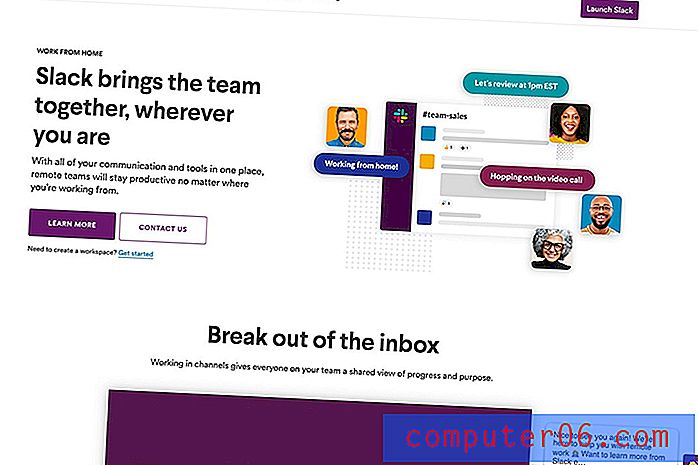Gifs za tekstualne poruke na iPhoneu 7
Zadnja izmjena: 16. travnja 2019. godine
Aplikacija Messages dobila je mnoštvo novih značajki s nadogradnjom iOS 10, uključujući mogućnost slanja animiranih GIF datoteka putem tekstualne poruke ili iMessage. Animirane GIF datoteke su posebna vrsta slikovnih datoteka koja može kružiti između više okvira "slike" kako bi se prikazalo kretanje.
U aplikaciji Messages postoji poseban odjeljak u kojem možete tražiti GIF datoteke i slati ih kao poruke. To je uključeno u alatnu traku koja omogućuje dodavanje raznih naprednih vrsta medija u jednu od vaših tekstualnih poruka, pa nakon što naučite kako dodati gif-ove za razmjenu tekstualnih poruka, trebali biste provjeriti i neke dodatne mogućnosti. Naš vodič u nastavku pokazati će vam kako dobiti gif za tekstualne poruke na svom iPhoneu.
Kako umetnuti gif u SMS poruku na iPhoneu
- Otvorite poruke .
- Odaberite razgovor.
- Dodirnite unutar polja za poruku.
- Dodirnite crveno dugme s povećalom.
- Unesite izraz za pretraživanje, a zatim odaberite rezultat pretraživanja.
- Odaberite gif koji želite koristiti.
Za dodatne informacije, uključujući slike za ove korake, prijeđite na sljedeći odjeljak.
Kako poslati poruku s pokretnom slikom s iPhonea 7
Koraci u ovom vodiču izvedeni su na iPhoneu 7 Plus u sustavu iOS 12.2. Ova je značajka postala dostupna samo u iOS-u 10, tako da ćete trebati imati iPhone koji koristi barem tu verziju operativnog sustava. Ovaj članak možete pročitati da biste vidjeli gdje možete pronaći verziju iOS-a za svoj iPhone.
Korak 1: Otvorite aplikaciju Poruke .

2. korak: odaberite kontakt kojem želite poslati animirani GIF.
Korak 3: Dodirnite unutar polja za poruku, a zatim dodirnite crveni gumb s povećalom.
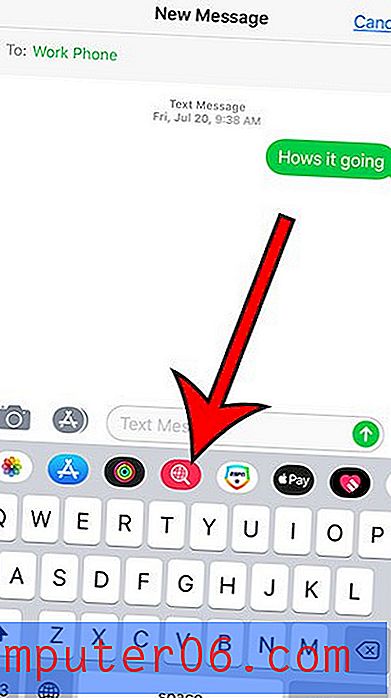
Korak 4: Dodirnite unutar polja Pronađi slike i upišite pojam za pretraživanje za vrstu GIF-a koji želite pronaći. Ako ne vidite polje Pronađi slike, morat ćete prelaziti prstom ulijevo ako vidite zaslon s nekim rukopisom ili ćete morati prelaziti prstom udesno ako vidite odjeljak s glazbom.
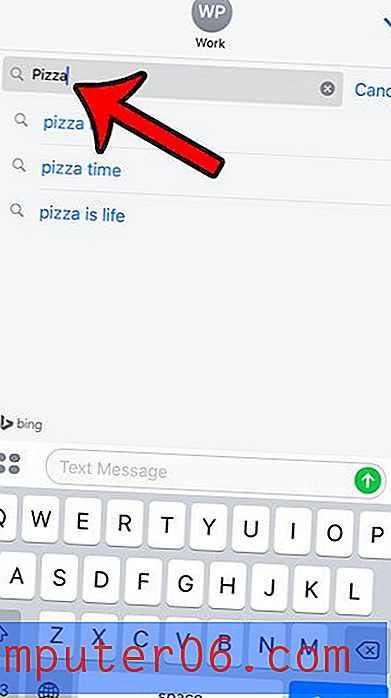
Korak 5: Odaberite sliku koju želite umetnuti u poruku.

Korak 5: Dodajte bilo koji dodatni tekst u polje Dodaj komentar ili Pošalji, a zatim dodirnite tipku sa strelicom da biste poslali GIF datoteku.
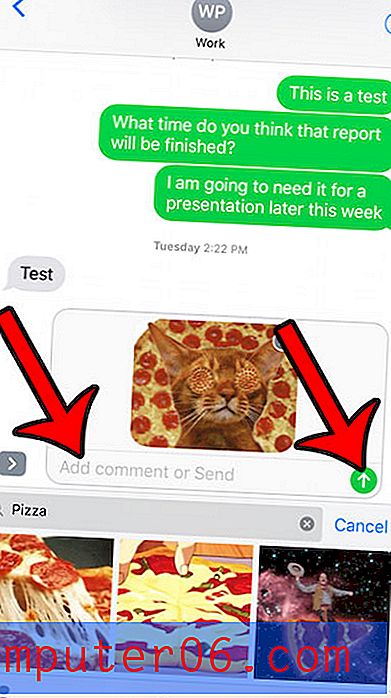
Postoje li telefonski brojevi koji stalno telefoniraju ili SMS-u na vaš iPhone, a vi biste željeli da prestane? Saznajte kako koristiti značajku blokiranja poziva na vašem iPhoneu i spriječiti kontakte da vam šalju tekstualne poruke, nazivaju vas ili upućuju pozive FaceTime.